标签:结合 img 一个 合成 ima comm pre undo 保存
vi test.txt 或者 vim test.txt 或者 touch test.txt
基本上 vi/vim 共分为三种模式,分别是命令模式(Command mode),输入模式(Insert mode)和底线命令模式(Last line mode)。
(1)命令模式
x,X x为向后删除一个字符,X为先前删除一个字符 nx(n代表数字) 向后删除n个字符 dd 删除当前行 D 删除当前行所有字符,试成为空行 ndd(n代表数字) 删除光标所在行的向下n列 d1G 删除光标所在行到第一行的所有数据 dG 删除光标所在行到最后一行的所有数据 yy 复制光标所在行 y1G 复制光标所在行到第一行的所有数据 yG 复制光标所在行到最后一行的所有数据 ynj(n代表数字) 复制光标所在行向下n+1行 dnj(n代表数字) 删除光标所在行向下n+1行 p,P p为复制的数据粘贴在光标的下一行,P为复制的数据粘贴在光标的上一行 J 将光标所在行与下一行的数据结合成一行 u 恢复前一个动作(undo) h 光标向左移一个字符 j 光标向下移一个字符 k 光标向上移一个字符 l 光标向右移一个字符 Ctrl+f 屏幕向下翻一页 Ctrl+b 屏幕向上翻一页 Ctrl+d 屏幕向下翻半页 Ctrl+u 屏幕向上翻半页 + 光标移动到下一行的第一个非空字符 - 光标移动到当前行的第一个非空字符 n空格(n代表数字) 光标向当前行向右移动n个字符 0(数字0) 光标移动到当前行的第一个字符(可以为空字符,注意与-区分) $ 光标移动到当前行的最后一个字符(可以为空字符,注意与-区分) H 光标移动到当前屏幕最上方的那一行的第一个非空字符 M 光标移动到当前屏幕最中间那一行的第一个非空字符 L 光标移动到当前屏幕最下方的那一行的第一个非空字符 G 光标移动到该文章最后一行的第一个非空字符 nG(n代表数字) 光标移动到该文章第n行的第一个非空字符 n 光标从当前行向下移动n行的第一个非空字符
(2)输入模式
i,I i为在当前光标所在处插入输入的文字,I为在光标所在行第一个非空字符插入输入的文字
a,A a为在当前光标所在处下一个字符插入输入的文字,A为在光标所在行最后一个字符的下一个字符处插入输入的文字
o,O o为在光标所在行的下一行行首开始插入字符,O为在光标所在行的上一行行首开始插入字符
r,R r为替换光标所在那一个字符,R为一直替换光标所指的文字,直到退出
Esc 退出,回到命令模式
(3)底线命令模式
/word 在光标之后查找word字符串 ?word 在光标之前查找word字符串 :s/word1/word2/g 在光标当前行查找word1,并替换成word2 :n1,n2s/word1/word2/g 在第n1行与第n2行之间查找word1,并替换成word2 :%s/word1/word2/g 整个文章查找word1,并替换成word2 :w 将编辑的数据保存到硬盘文件中 :w [filename] 将编辑后的数据保存到硬盘的另一个文件中 :r [filename] 在编辑数据时,读入另一个文件中的数据,即将filename文件中的内容加到光标所在行下一行 :wq或:x 保存并退出 :q 退出,适用于未修改的文件 :q! 强制退出,适用于修改文件后不保存退出 :set nu 显示行号 :set nonu 取消行号 :n1,n2 w [filename] 将n1到n2行的内容保存到名为filename的文件中
下面是vi/vim的工作模式图示:
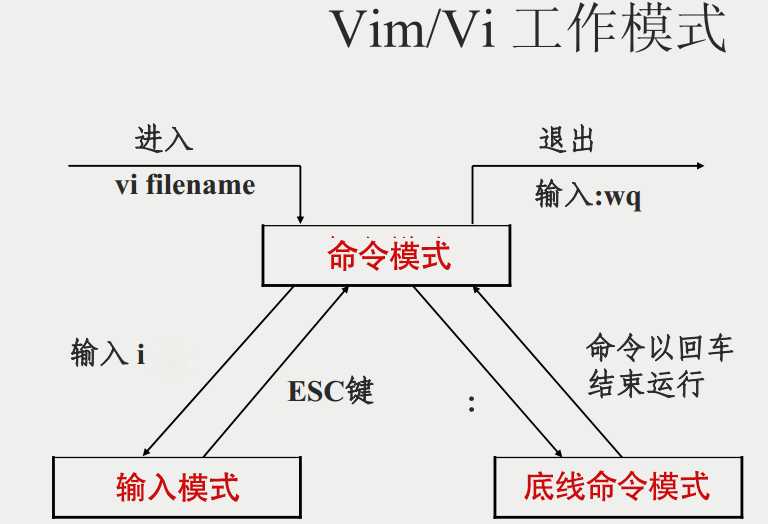
vi/vim 键盘图:
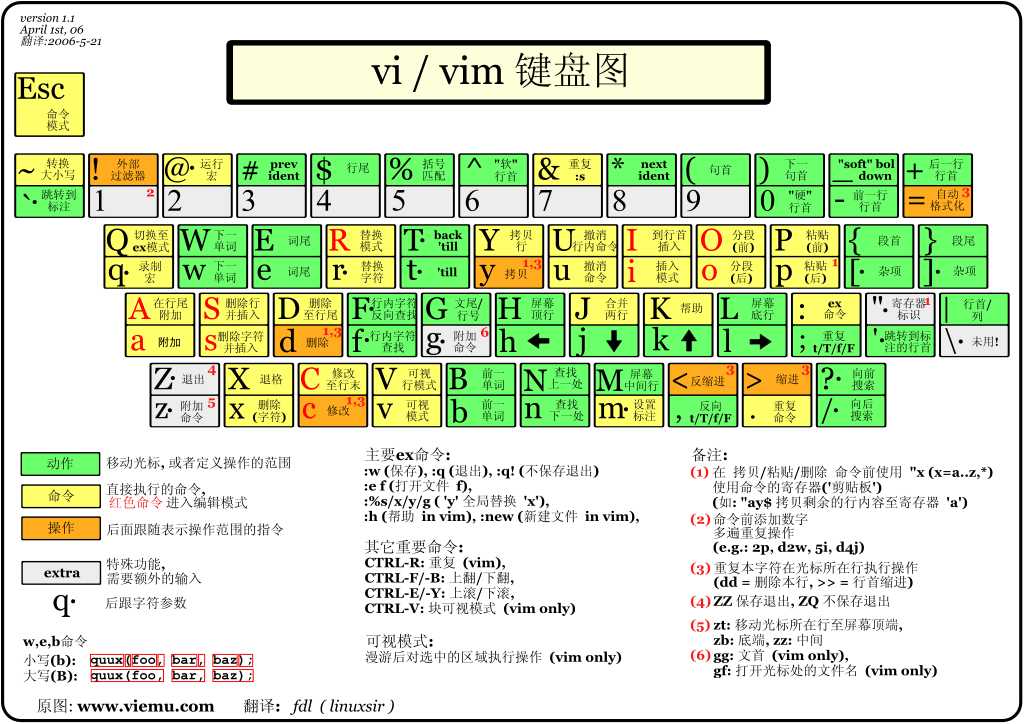
标签:结合 img 一个 合成 ima comm pre undo 保存
原文地址:https://www.cnblogs.com/Jimc/p/10213914.html